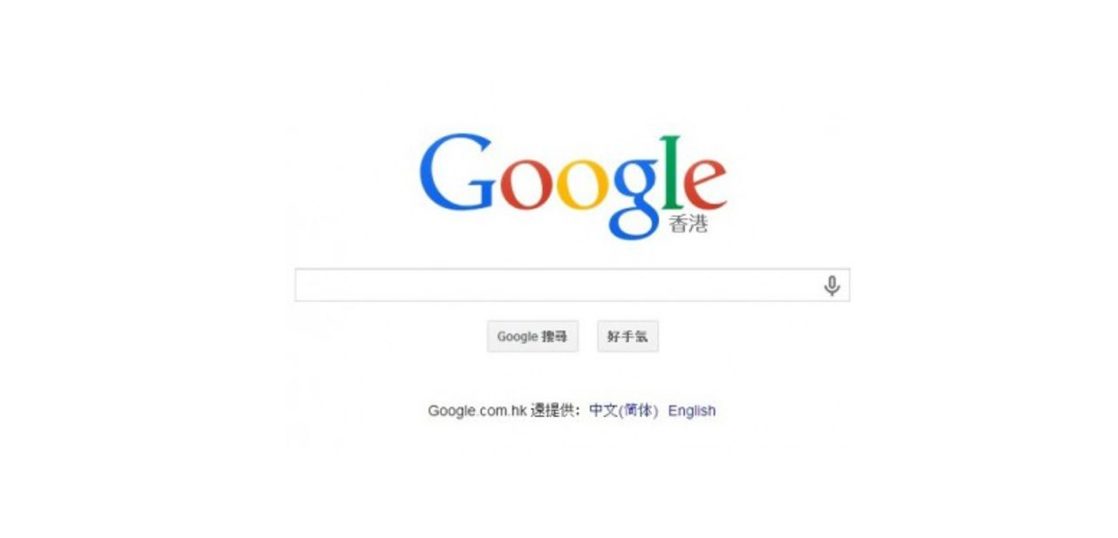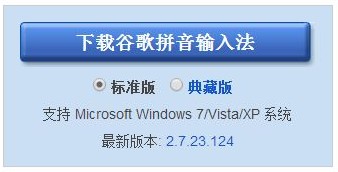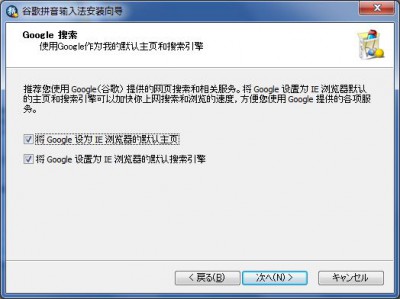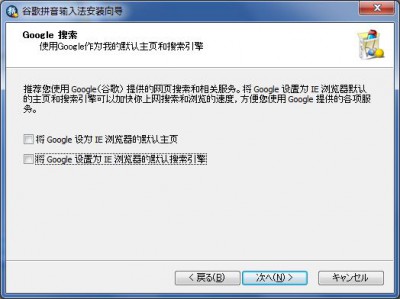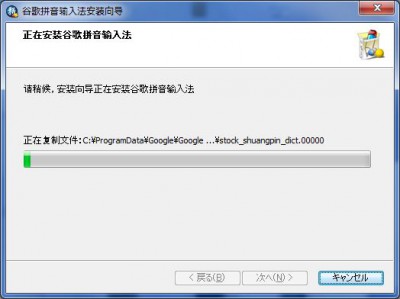中国語のパソコン入力で10年以上利用している大変便利なソフトがあります。それはGoogleピンインIME。中国語で「グーグル」は「谷歌(gǔ gē)」
グーグルピンインソフトの良い点は文章の認識が続く限りピンインが合致する中国語を連続して表示する点。今回Windows版のダウンロード方法をステップ単位でご紹介します。
・Googleソフトをダウンロード
・ダウンロード画面が表示
・Googleピンインソフトをダウンロード
・早速、アイコンをクリック
・ブラウザソフトの選択
・メールソフトを立ち上げているとこんな画面が
・Googleピンインソフトのインストールが開始
・ピンインソフトのインストール完了
・再起動後からGoogleピンイン入力ソフトの利用開始
・中国語入力のソフトインストール完了
・基本的な操作方法は?
・中国語の漢字を最終決定
・こんな時ってどうするの?
・単語データベースに自動でアップロード!
・今日の振り返り!中国語発声
Googleソフトの利用ポイント
グーグル入力ソフトの良い点は、文章の認識が続く限り、ピンインに合った中国語を連続して表示する点。最新単語があると、入力認識が出来るように、定期的にパソコンにダウンロードしてくれます。
例えば、付属されている入力ソフトで、『明天天气怎么样』を入力する場合。『明天』、『天气』、『怎么样』という感じで、単語別で入力→エンターで決定を繰り返します。
しかしグーグル入力ソフトだと『明天天气怎么样?』と、一発で入力ができます。非常に使いやすいです。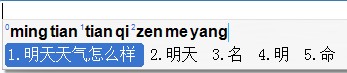
無料ですから、まずダウンロードしてみましょう!
Googleソフトをダウンロード
まずはグーグルのサイトへ訪問しましょう。
ココをクリック。
ダウンロード画面が表示
赤丸部分のボタンをクリック。2014年2月時点の表示画面です。標準版を選択してみましょう。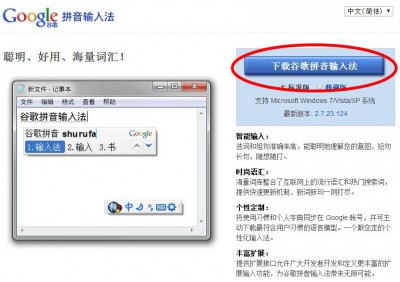
Googleピンインソフトをダウンロード
保存先はどこでも良いですが、ディスクトップなど作業が行い易い場所に貼り付けましょう。ダウンロードされると、こんなアイコンが表示されます。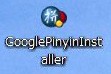
早速アイコンをクリック
ダウンロードの画面が表示されます。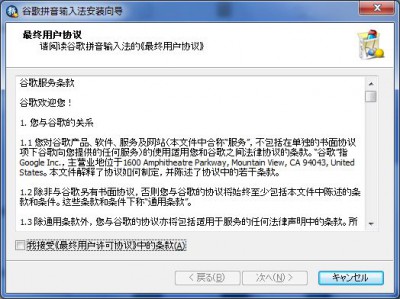
下にある□の部分をクリックすることで、”次へ”のボタンを押せるようになります。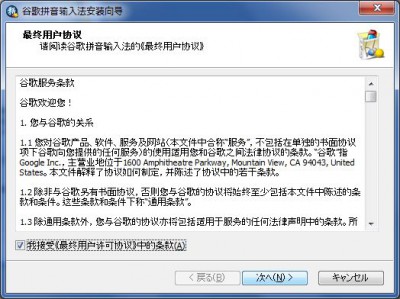
※ダウンロード&インストールは各人の責任でお願いしますね。
ブラウザソフトの選択
理由は現在利用しているブラウザとは別に、Googleが提供しているChromeというブラウザソフトの中国語版がダウンロードがされるため。今回は導入するのは中止しましょう。クリックを外して進みましょう。
メールソフトを立ち上げているとこんな画面が
メールソフトを立ち上げていると、こんなメッセージが表示される場合が。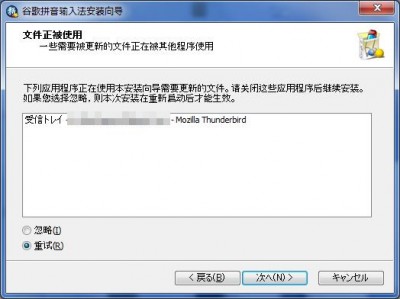
メールソフトを閉じて、重试を再度選択して、
”次へ”をクリックしましょう。
Googleピンインソフトのインストールが開始
ピンインソフトのインストール完了
インストール完了。今すぐ再起動するか、あとで再起動するか選択。再起動が完了すると、利用が可能になります。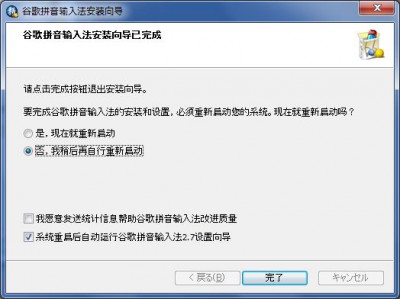
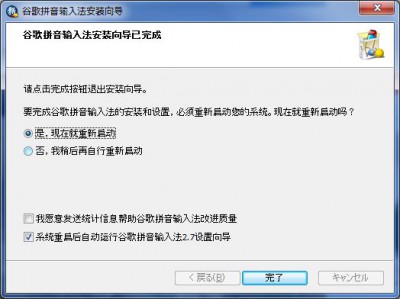
2つのボックスがあります。一つ目は、Googleに情報を送信するか、しないか。入力した中国語を送信して、新しい単語情報に使うようです。
2つ目は、再起動後にGoogleピンイン入力が使えるようにするか、しないか。これは選択しておきましょう。
再起動後からGoogleピンイン入力ソフトの利用開始
再起動が完了後に、ディスクトップ画面の右下を押すと、こんな表示が現れます。ここで中国語を選択。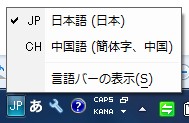
中国語入力のソフトインストール完了
ちなみにALTキーとShiftキーを同時に押すと、日本語と中国語のソフトが切り替わって、便利ですよ。![]()
基本的な操作方法は?
中国語入力に切り替えた状態で、ピンインを入力すると、対象となる漢字が表示されます。
中国語の漢字の選択方法。漢字を選択したい場合は、矢印キーの上と下キーでボックスを移動。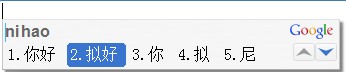
中国語の漢字を最終決定
変換したい漢字を選択したら、スペースキーを押すと漢字が選択できます。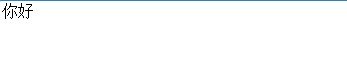
こんな時ってどうするの?
エンターキーを押すと、入力したピンインは、そのままアルファベットが選択されます。
ピンイン「ǜ」「ǘ」「ǚ」「ǜ」の入力は、「v」キーが代用キーになって変換ができます。
単語データベースに自動でアップロード!
定期的に単語データベースが更新!これで最新中国語も予測変換が可能に。
これで連続入力もOK!!是非、インストールして使ってみて下さい。
今日の振り返り!中国語発声
谷歌 (gǔ gē) Google
中国語入力もコレでOK!次はこんなソフト、如何ですか?
Google、翻訳ソフトも提供中。中国語音源も聞けて便利です。
中国メッセンジャーQQの日本語版のダウンロード方法って?チャット【上网聊天】